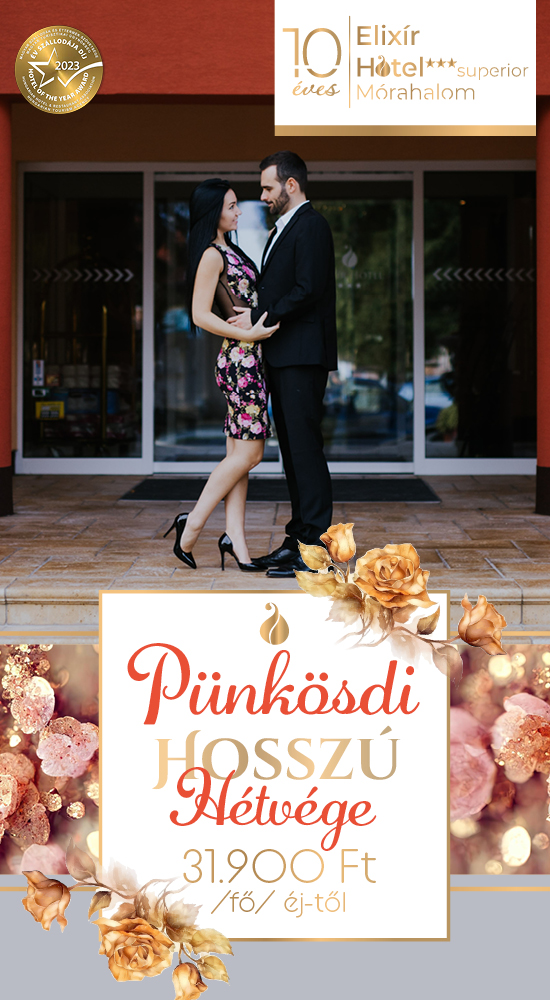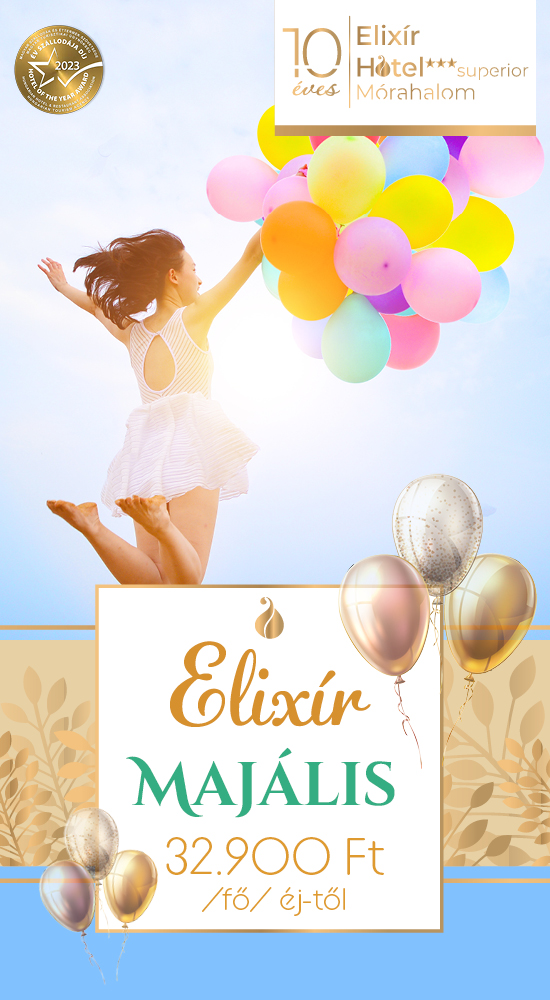A múlt számunkban a sablonok készítéséről beszéltünk, melynél megtanultuk használni az automatikusan kitöltődő mezőket. Ha egy kicsit elvonatkoztatunk, ezen mezők bárhol bármilyen dokumentumban alkalmazhatóak, leegyszerűsítve egyes változó adat bevitelét, vagy rendszer- és dokumentuminformációk megjelenítését.
Ha kicsit belegondolunk, ezen cserélhető adatok alapján könnyen készíthetünk olyan dokumentumot is, melyet több személynek kell elküldenünk, névre szóló információkkal. Ezeket nevezzük körleveleknek – nem kötelezően levélről van szó. Ahelyett, hogy folyamatosan gépelgetnénk és cserélgetnénk az adatokat, elegendő egy adatbázist létrehozni, ahonnan a szövegszerkesztő kinyerheti azokat és létrehozhatja a kívánt dokumentumot. Ez az adatbázis ráadásul máskor is felhasználható, így gyorsan hozhatunk létre tömeges, mégis személyes adatokat is tartalmazó dokumentumokat, nyomtatványokat.
Mivel még a táblázatkezelővel nem foglalkoztunk (a későbbiekben fogunk), feltesszük, hogy már elkészült a táblázat, melyben a szükséges adatok jelen vannak. Ezek az adatok természetesen nem csak táblázatban lehetnek, hanem bármilyen más adatbázisban is, sokat kezel az OpenOffice – akár az Adress Book -ban tárolt címjegyzéket is. Első lépésként be kell húznunk a szövegszerkesztőbe a kívánt adatbázist, címjegyzéket. Címjegyzék importálására egy külön segédeszköz van beépítve az Openoffice szövegszerkesztőjébe, mely varázslót a File/Wizards/Address Data Souce menüponttal érhetünk el. A megjelenő dialógusablakban a program először kéri, hogy válasszak ki az adatok forrását. Amennyiben táblázatból szeretnénk importálni, válasszuk az Other External data Source opciót. A második lépésben ki kell választanunk a külső forrás típusát, válasszuk a Spreedsheet -et, majd folytassuk a program vezetése során. Ha sikeresen megnyílt a fájl, a következő lépésben be kell állítanunk, hogy melyik oszlopból mit tud kinyerni a program. A név, cím, telefon, e-mail és még felhasználói mezők is vannak, melyekből a legtöbbször csak néhányat használunk. Miután a mezőket megjelöltük, nincs más hátra, mint a Finish gombbal befejezni az adatok importálását.
A betöltött adatok ezután bármikor előhívhatóak és elrejthetőek az F4 gomb segítségével. Az adatok azután behúzhatóak a dokumentumba, és megvalósítható, hogy minden vagy csak kijelölt sorok alapján több dokumentum automatikusan létrejöjjön, azonban erről legközelebb.
Tipp: több különböző forrásból betöltött adatot is használhatunk, minden egyes betöltött információ megmarad mindaddig, amíg azt el nem távolítjuk a programból. Így az egyszer behúzott adatot többször is használhatunk, különböző célokra.
Innen folytatjuk.
A kérdéseiket, hozzáaszólásaikat továbbra is várjuk a bzs@cnt.rs címre.